workbench2D轴对称模型如何在结果中显示3D
来源:网络收集 点击: 时间:2024-08-04【导读】:
对于轴对称或者中心对称的模型,往往会在分析时选择2D分析,这样可以减少计算时间提高计算效率;单纯的2D分析的时候,希望在结果中显示出3D的实际效果,此时需要单独的设置。工具/原料moreworkbenchmechanical方法/步骤1/7分步阅读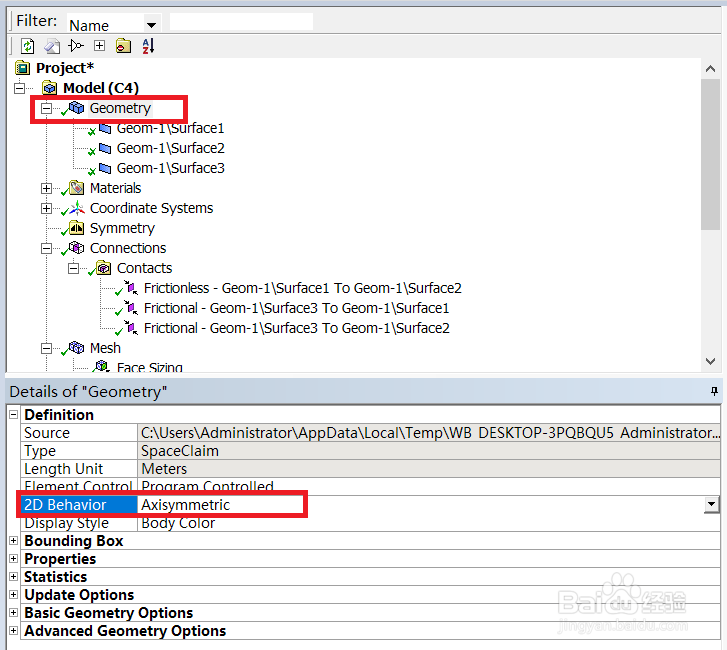 2/7
2/7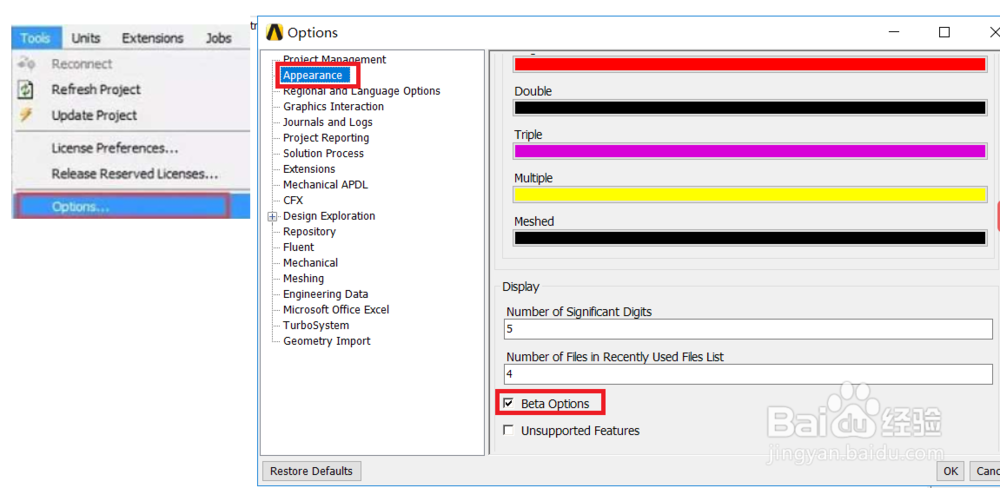 3/7
3/7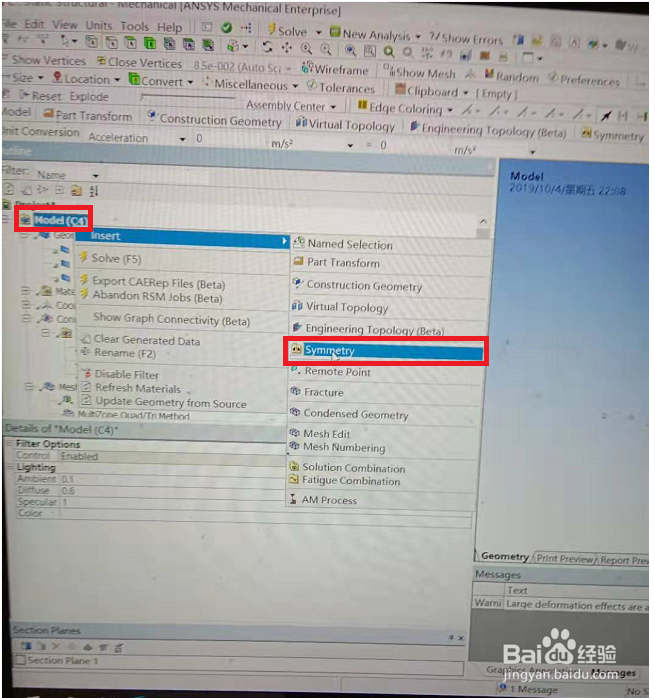 4/7
4/7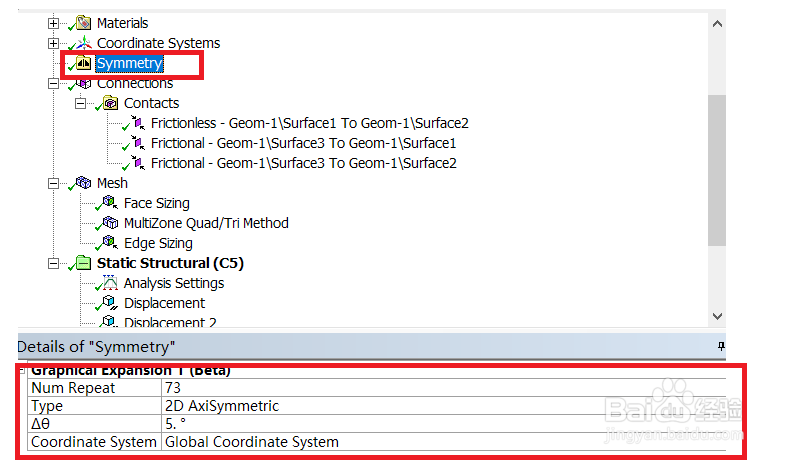 5/7
5/7 6/7
6/7 7/7
7/7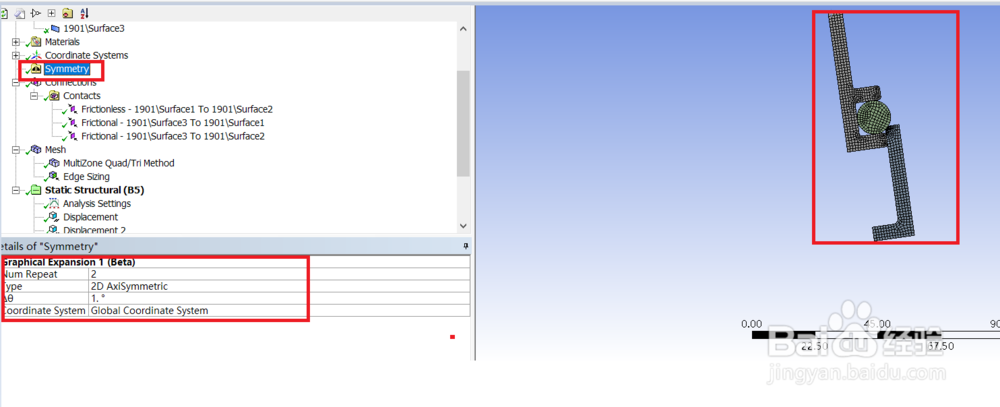 注意事项
注意事项
首先模型先选择“轴对称”;
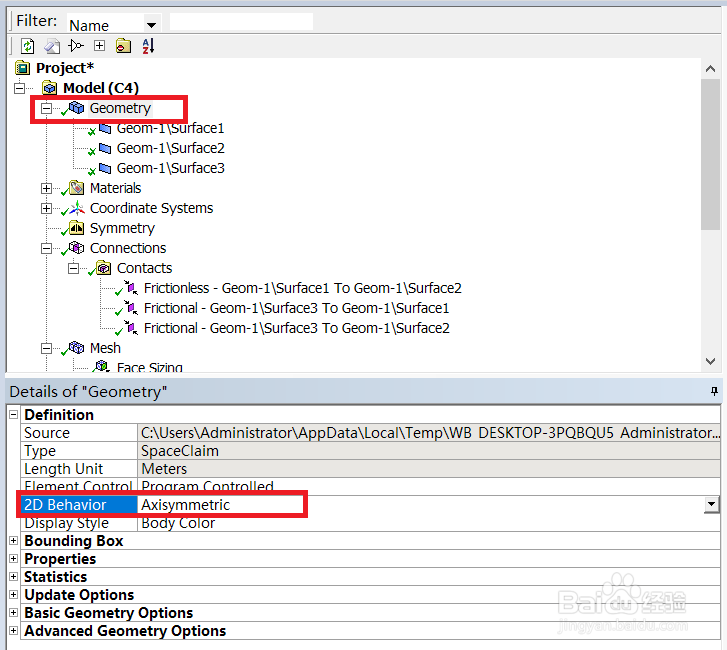 2/7
2/7打开workbench,点击“option”点击“apperance”鼠标左击“beta options”前面的选项;
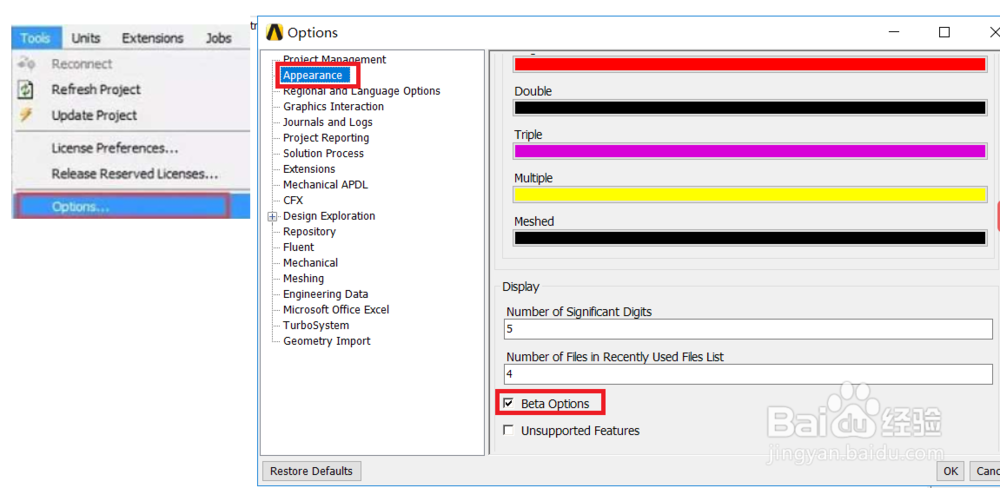 3/7
3/7在模型树的铲蚊第一层级,鼠标右击,点击眠篇“插入”点击“轴对称”命令;
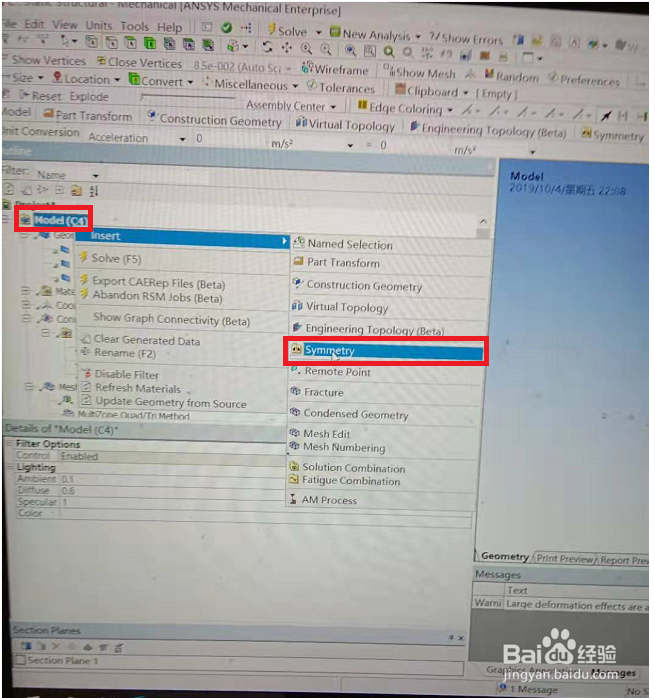 4/7
4/7轴对称选项中设置“2D axisymmetric”,每个间隔为5°,共360/5+1=73;
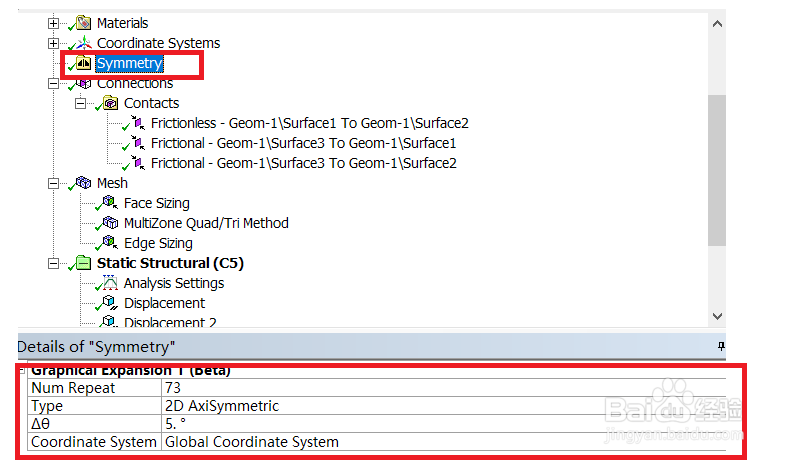 5/7
5/7在mesh模块中,模型已经转换成3D;
 6/7
6/7点击结果文件,展示3D形式。
 7/7
7/7因为是以露涛言2D设置特征的,如果在后处理中不方便操作,可以重新调整axisymmetric参数。比如角度为1°,Num repeat为2,即为面显示。
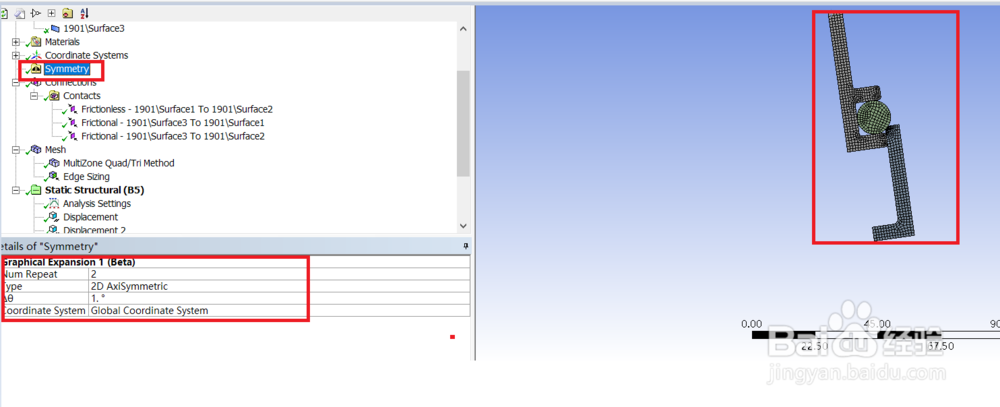 注意事项
注意事项轴对称选项中设置“2D axisymmetric”,每个间隔度数可以调整,仅仅是显示功能。
版权声明:
1、本文系转载,版权归原作者所有,旨在传递信息,不代表看本站的观点和立场。
2、本站仅提供信息发布平台,不承担相关法律责任。
3、若侵犯您的版权或隐私,请联系本站管理员删除。
4、文章链接:http://www.1haoku.cn/art_1061345.html
上一篇:四川985和211大学名单
下一篇:Excel制作红色虚线爱心
 订阅
订阅